Win10打开录屏文件的详细方法 Win10录屏文件保存路径
更新时间:2023-08-29 11:31:41作者:xiaoliu
Win10打开录屏文件的详细方法,在如今数字化时代,录屏已成为一种常见的操作方式,无论是教学、游戏攻略还是分享精彩时刻,都离不开对屏幕录制的需求,对于许多Win10系统用户而言,打开录屏文件并找到保存路径却成为了一道难题。为了帮助大家解决这一问题,本文将详细介绍Win10打开录屏文件的方法以及录屏文件的保存路径。让我们一起来了解吧!
1、先点击桌面左下角的win图标,弹出列表选择:Xbox。
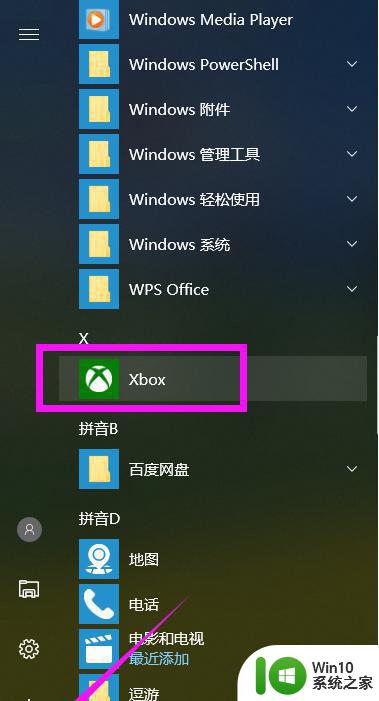
2、进入Xbox界面,点击左上角的图标。
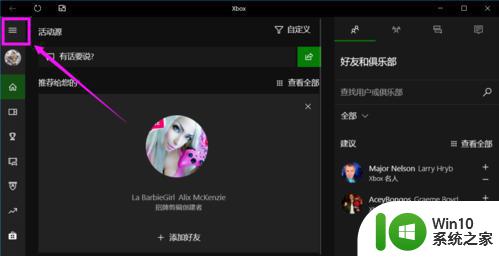
3、选择扩展列表:游戏DVR项。
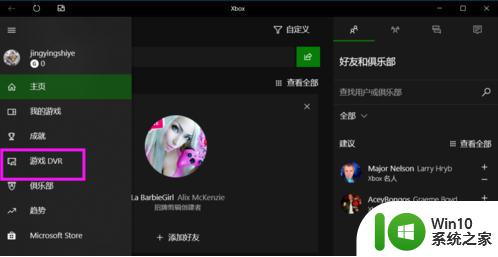
4、然后,您可以看到按时间在这台电脑中录制的所有视频文件,鼠标左键单击文件名。
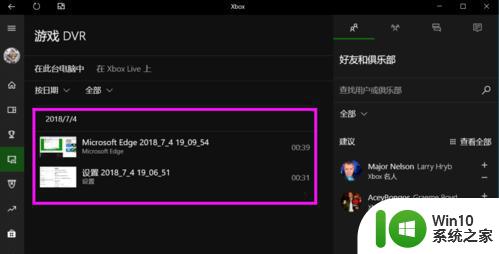
5、录制视频的细节会出现,可以下拉点击。
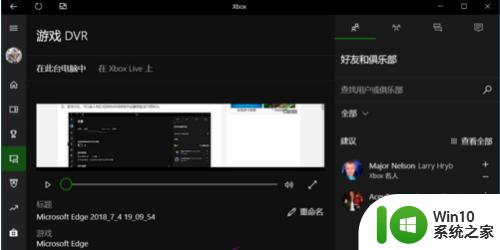
6、打开文件夹按钮。
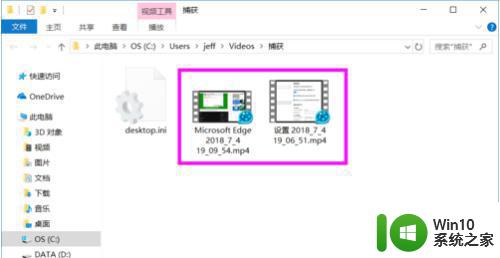
7、打开文件所在的文件夹,查看已保存的文件。
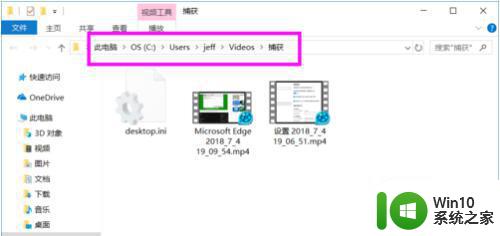
以上就是Win10打开录屏文件的详细方法的全部内容,如果您不懂,可以根据本文提供的方法操作,希望这些方法能够帮助到您。
Win10打开录屏文件的详细方法 Win10录屏文件保存路径相关教程
- win10录屏文件保存路径 如何查找win10录屏文件存放位置
- windows10录屏文件保存位置如何更改 如何在Windows 10中修改录屏文件夹的保存路径
- 如何在win10找到录屏文件的存储路径 win10录屏后如何查看录制的视频文件
- window10截屏保存路径怎么打开 window10截屏保存在哪个文件夹
- window10截图保存在哪个文件夹 window10截屏后的文件保存路径
- win10 录屏软件如何自定义保存路径 win10 录屏后如何修改存储目录
- win10如何更改临时文件路径 win10如何改变临时文件保存路径
- 电脑录屏后的视频哪里找 win10屏幕录制文件保存位置在哪
- win10找不到录屏文件了 win10录屏文件存放在哪里
- Win10如何调整就近共享文件的默认保存路径 如何在Win10中修改就近共享文件保存的路径
- 删除win10文件记录的详细步骤 win10系统文件记录怎么清除
- win10自带录屏的存储路径在哪 如何找到win10自带录屏的保存位置
- 蜘蛛侠:暗影之网win10无法运行解决方法 蜘蛛侠暗影之网win10闪退解决方法
- win10玩只狼:影逝二度游戏卡顿什么原因 win10玩只狼:影逝二度游戏卡顿的处理方法 win10只狼影逝二度游戏卡顿解决方法
- 《极品飞车13:变速》win10无法启动解决方法 极品飞车13变速win10闪退解决方法
- win10桌面图标设置没有权限访问如何处理 Win10桌面图标权限访问被拒绝怎么办
win10系统教程推荐
- 1 蜘蛛侠:暗影之网win10无法运行解决方法 蜘蛛侠暗影之网win10闪退解决方法
- 2 win10桌面图标设置没有权限访问如何处理 Win10桌面图标权限访问被拒绝怎么办
- 3 win10关闭个人信息收集的最佳方法 如何在win10中关闭个人信息收集
- 4 英雄联盟win10无法初始化图像设备怎么办 英雄联盟win10启动黑屏怎么解决
- 5 win10需要来自system权限才能删除解决方法 Win10删除文件需要管理员权限解决方法
- 6 win10电脑查看激活密码的快捷方法 win10电脑激活密码查看方法
- 7 win10平板模式怎么切换电脑模式快捷键 win10平板模式如何切换至电脑模式
- 8 win10 usb无法识别鼠标无法操作如何修复 Win10 USB接口无法识别鼠标怎么办
- 9 笔记本电脑win10更新后开机黑屏很久才有画面如何修复 win10更新后笔记本电脑开机黑屏怎么办
- 10 电脑w10设备管理器里没有蓝牙怎么办 电脑w10蓝牙设备管理器找不到
win10系统推荐
- 1 电脑公司ghost win10 64位专业免激活版v2023.12
- 2 番茄家园ghost win10 32位旗舰破解版v2023.12
- 3 索尼笔记本ghost win10 64位原版正式版v2023.12
- 4 系统之家ghost win10 64位u盘家庭版v2023.12
- 5 电脑公司ghost win10 64位官方破解版v2023.12
- 6 系统之家windows10 64位原版安装版v2023.12
- 7 深度技术ghost win10 64位极速稳定版v2023.12
- 8 雨林木风ghost win10 64位专业旗舰版v2023.12
- 9 电脑公司ghost win10 32位正式装机版v2023.12
- 10 系统之家ghost win10 64位专业版原版下载v2023.12